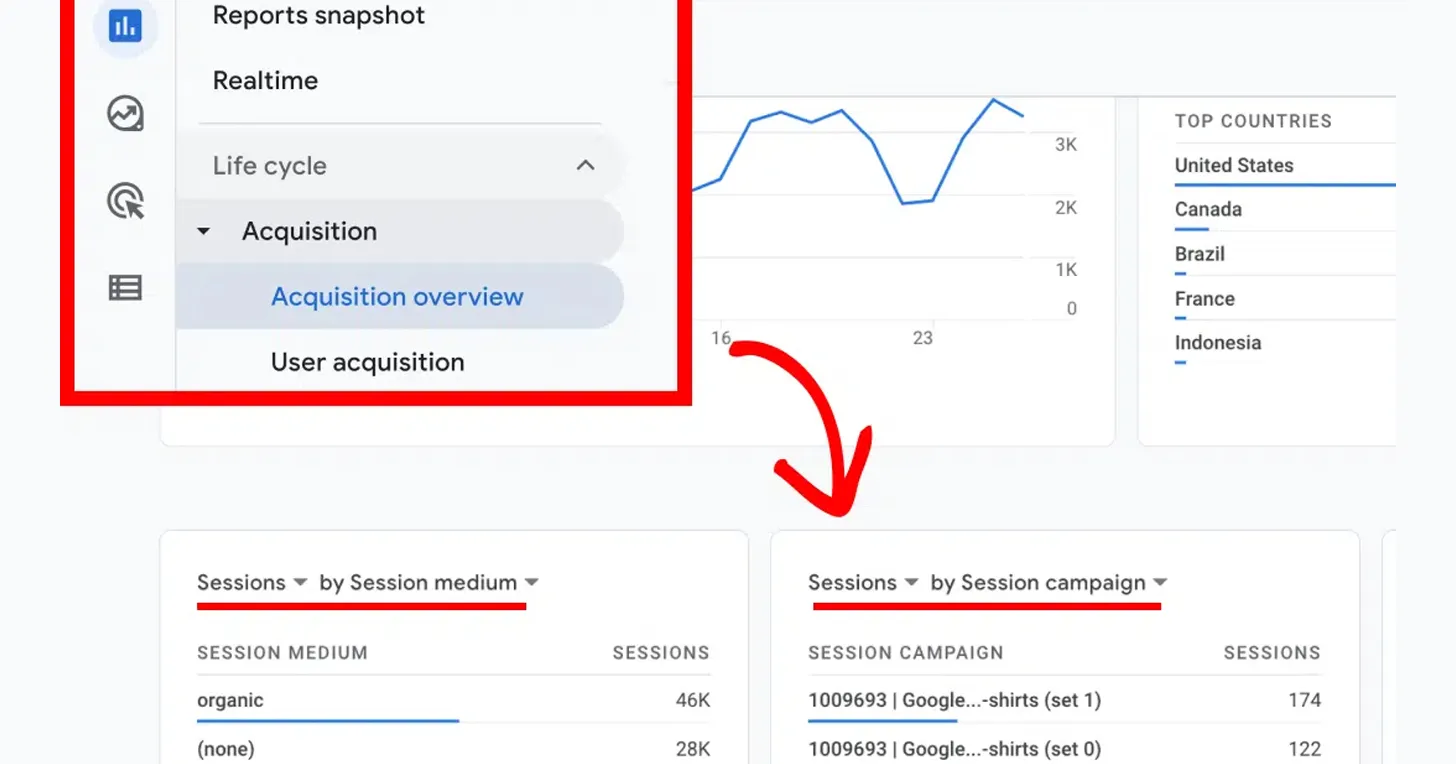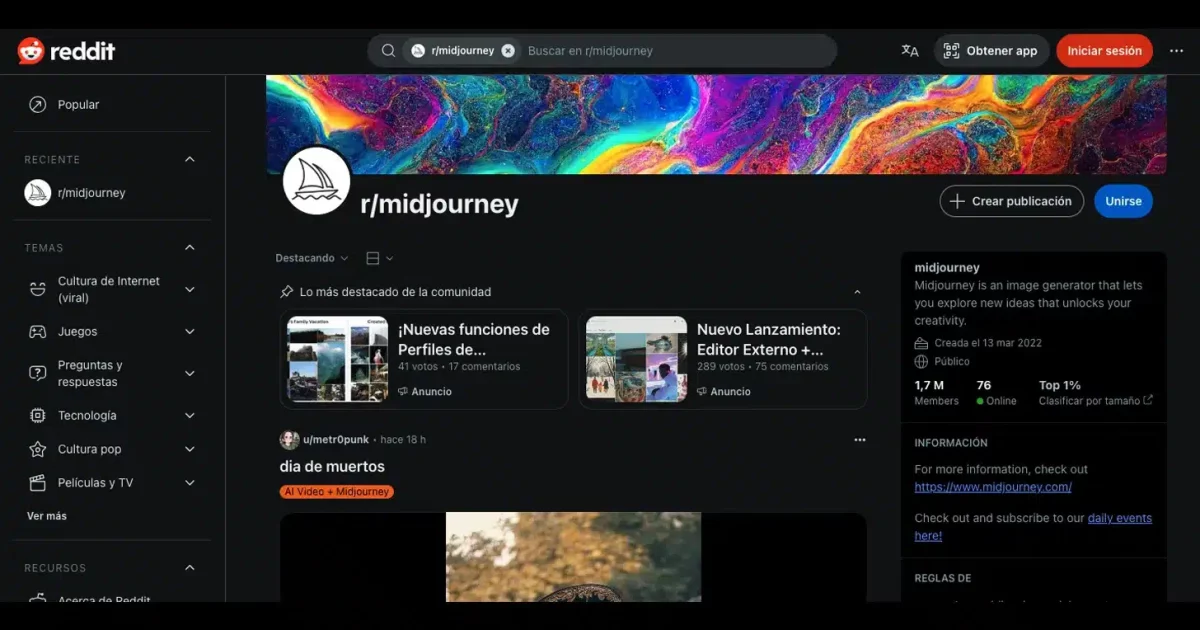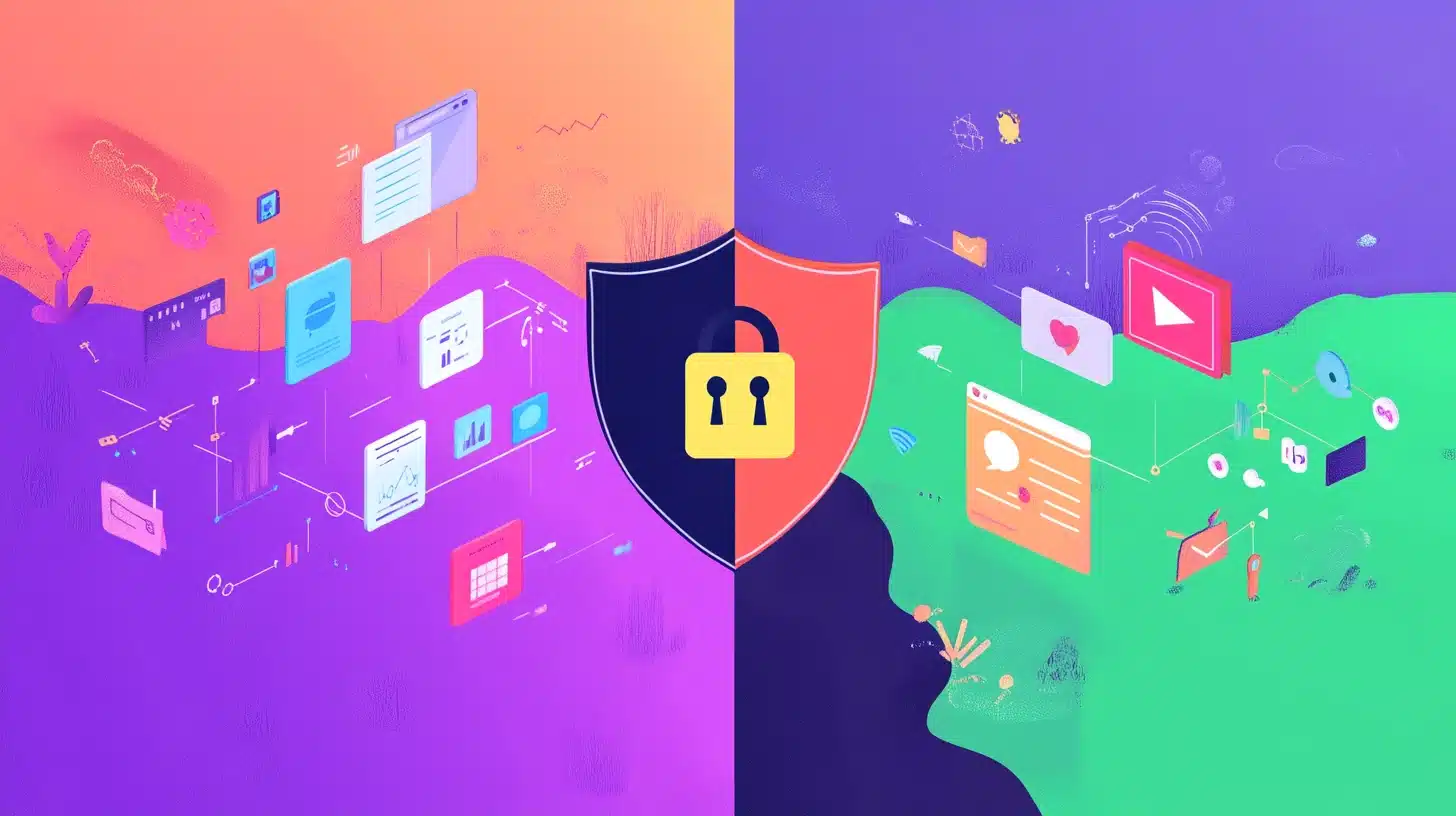El éxito de una campaña publicitaria en el entorno digital depende de la capacidad de medir y analizar los resultados con herramientas adecuadas. Una de las formas más efectivas de hacerlo es a través del uso de URLs personalizadas con parámetros UTM en GA4.
Estas URLs permiten rastrear con precisión el origen del tráfico web, ayudando a comprender cómo los usuarios interactúan con el contenido y qué estrategias están generando conversiones.
Contenidos de la Página
Cómo usar URLs personalizadas en GA4 para medir y optimizar campañas de marketing
En esta guía, aprenderás cómo utilizar parámetros UTM en GA4 para medir el rendimiento de tus campañas de Google, redes sociales, correo electrónico y más.
¿Qué son las URLs personalizadas y por qué son importantes?
Las URLs personalizadas contienen un fragmento de texto adicional llamado Urchin Tracking Module (UTM), que permite identificar el tráfico proveniente de diferentes fuentes.
Beneficios de usar URLs personalizadas en Google Analytics 4 (GA4)
✅ Medición precisa del tráfico web y su origen.
✅ Optimización de la adquisición de tráfico con datos reales.
✅ Seguimiento del rendimiento de campañas publicitarias en Google Ads, redes sociales y email marketing.
✅ Análisis detallado de la experiencia del usuario en un sitio web o aplicación.
✅ Toma de decisiones basada en datos, mejorando la efectividad de cada estrategia de marketing.
Al agregar parámetros UTM en GA4, puedes conocer exactamente de dónde provienen los visitantes y cuáles son los canales que generan más conversiones.
Cómo crear URLs personalizadas con parámetros UTM
Para generar URLs personalizadas, Google ofrece la herramienta Campaign URL Builder, que facilita la creación de estos enlaces de forma rápida y efectiva.
✍ Parámetros UTM Claves en GA4
Parámetro UTM | Descripción | Ejemplo |
|---|---|---|
utm_source | Fuente del tráfico (ej.: Google, Facebook, Newsletter) | utm_source=google
|
cONTINUARÁ.. |
💡 Ejemplo de URL con UTM en GA4:
👉 https://miweb.com/promo?utm_source=google&utm_medium=cpc&utm_campaign=blackfriday2025&utm_content=banner_azul&utm_term=marketing_digital
Este enlace personalizado permite identificar que el usuario llegó desde Google Ads, en una campaña específica de Black Friday 2025, mediante un banner azul con la palabra clave «marketing digital».
Cómo analizar los datos de URLs personalizadas en GA4
Una vez creadas y compartidas las URLs con parámetros UTM, es importante analizar los resultados en Google Analytics 4 (GA4).
Acceder al Informe de Adquisición
🔹 Entra en Google Analytics 4.
🔹 Ve a Informes > Adquisición > Adquisición de tráfico.
🔹 Filtra por utm source y utm medium para conocer qué canales están generando más tráfico.
Analizar el Rendimiento de las Campañas
🔹 Dirígete a Exploraciones > Exploración libre.
🔹 Agrega los parámetros utm campaign, utm source y utm medium como dimensiones.
🔹 Evalúa métricas clave como:
✔️ Usuarios únicos que llegaron desde cada campaña.
✔️ Duración media de la sesión para analizar la experiencia del usuario.
✔️ Eventos y conversiones completadas en cada campaña.
📈 Este análisis detallado te ayudará a mejorar la adquisición de tráfico y tomar decisiones más estratégicas en futuras campañas.
Mejores prácticas para el uso de URLs personalizadas en GA4
Para maximizar el impacto de tus campañas de marketing digital, sigue estas recomendaciones:
✅ Define una nomenclatura estándar para utm source y utm medium, evitando inconsistencias.
✅ No uses espacios ni caracteres especiales en los parámetros UTM; emplea guiones bajos (_) o guiones medios (-).
✅ Diferencia enlaces en la misma campaña usando utm content para identificar qué versión de un anuncio generó más clics.
✅ Utiliza solo los parámetros UTM necesarios para evitar URLs excesivamente largas.
✅ Prueba los enlaces antes de usarlos para asegurarte de que la medición funciona correctamente en GA4.
📢 Importante: Recuerda que Universal Analytics ha sido reemplazado por GA4, por lo que debes asegurarte de configurar correctamente tus campañas y reportes en la nueva versión de Google Analytics 4.
Conclusión: Usa URLs personalizadas para mejorar el seguimiento de tus campañas
El uso de URLs personalizadas con parámetros UTM en GA4 es una estrategia esencial para medir con precisión el rendimiento de las campañas publicitarias en Google Ads, redes sociales y correo electrónico.
Al implementar esta técnica, obtendrás una visión detallada de cómo los usuarios interactúan con tu contenido, lo que permite identificar qué estrategias están funcionando mejor y optimizar la adquisición de tráfico.
💡 ¿Listo para mejorar el seguimiento de tus campañas?
🚀 Implementa URLs personalizadas y comienza a medir con precisión el rendimiento de cada campaña.
📢 ¿Necesitas ayuda con la optimización de tu estrategia de marketing digital? Contáctanos y te ayudaremos a potenciar tus campañas con Google Analytics 4 (GA4). 💡
Preguntas Frecuentes (FAQ) sobre el Uso de UTM en GA4
Los parámetros UTM (Urchin Tracking Module) son fragmentos de texto añadidos a una URL para rastrear la procedencia del tráfico web en Google Analytics 4 (GA4). Permiten identificar la fuente, el medio y la campaña específica que generó la visita, facilitando el análisis del rendimiento de las estrategias de marketing.
El uso de UTM en GA4 ayuda a:
✅ Medir el tráfico de campañas de Google Ads, redes sociales y correo electrónico.
✅ Optimizar la adquisición de tráfico y tomar mejores decisiones de marketing.
✅ Diferenciar qué estrategias generan más conversiones y engagement.
Los principales parámetros UTM son:
utm_source: Fuente del tráfico (ej. Google, Facebook, Newsletter).utm_medium: Medio de adquisición (ej. CPC, email, social, referral).utm_campaign: Nombre de la campaña para segmentación (ej. blackfriday2025).utm_term(opcional): Palabra clave utilizada en anuncios PPC.utm_content(opcional): Diferenciar versiones de anuncios o enlaces.
Puedes usar la herramienta gratuita de Google Campaign URL Builder. Solo debes completar los parámetros UTM necesarios y copiar la URL generada.
Ejemplo de URL con UTM:
👉 https://miweb.com/promo?utm_source=google&utm_medium=cpc&utm_campaign=rebajas_invierno&utm_content=banner_rojo
Para analizar el rendimiento de las URLs personalizadas en Google Analytics 4:
1️⃣ Accede a Informes > Adquisición > Adquisición de tráfico.
2️⃣ Filtra por utm_source y utm_medium para ver qué canales generan más tráfico.
3️⃣ En Exploraciones > Exploración libre, añade los parámetros utm_campaign, utm_source y utm_medium para analizar conversiones y comportamiento del usuario.
Para identificar qué versión de un anuncio funciona mejor, puedes usar el parámetro utm_content.
Ejemplo:
utm_content=banner_rojoutm_content=banner_azul
Esto permite medir qué variante genera más clics y conversiones.
❌ No usar espacios ni caracteres especiales en los parámetros.
❌ No estandarizar nombres de campaña puede causar datos desordenados.
❌ Usar demasiados parámetros innecesarios puede alargar las URLs sin sentido.
❌ Olvidar verificar las URLs antes de compartirlas puede generar errores de rastreo.
No, los parámetros UTM no afectan el SEO, ya que los motores de búsqueda los ignoran. Sin embargo, si enlazas una URL con UTM de forma interna, usa la etiqueta rel="canonical" para evitar problemas de contenido duplicado.
📌 Mejores prácticas:
✅ Define una estructura clara para utm_source y utm_medium.
✅ Usa utm_campaign para segmentar promociones y eventos específicos.
✅ Aplica utm_content para comparar versiones de anuncios.
✅ Revisa Google Analytics 4 regularmente para ajustar estrategias.